В этом посте будет описана установка Managed Service for PostgreSQL и Managed Service for Kubernetes в Yandex Cloud c помощью terraform. В Kubernetes будет установлено простое приложение на flask, которая записывает данные в Managed Service for PostgreSQL. Приложение на flask описано в helm чарте и будет установлено с помощью helm. Внешний трафик из интернета будет проходить сначала Network load balancer, затем попадать в Ingress. Ingress – это ресурс для добавления правил маршрутизации трафика из внешних источников в службы в кластере kubernetes.
Вся установка и настройка добавлена в скрипт install.sh. Можно просто запустить скрипт и все установится. В посте описывается более подробно.
Диаграмма сервисов
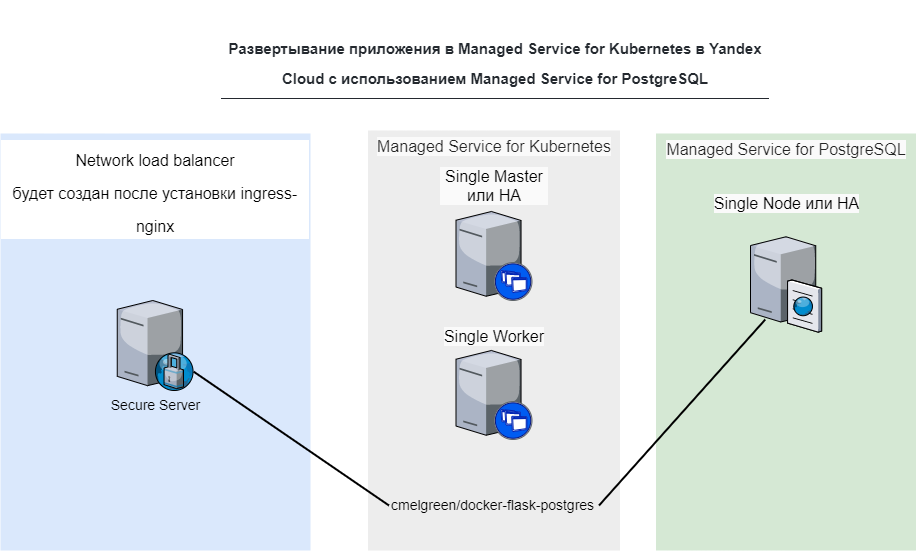
Необходимо чтобы были установлены следующие программы
Можно установить все перечислинные утилиты с помощью утилиты binenv, кроме Yandex.Cloud (CLI) и git.
- yc
- terraform
- kubectl
- helm
- git
Необходимо инициализировать Yandex.Cloud и получить приватные токены
yc init
Клонируем репо
git clone https://github.com/patsevanton/app_k8s_terraform_psql_yandex_cloud.git
Установка всего стенда с помощью скрипта install.sh
Для изменения конфигурации инфстраструктуры необходимо править файлы .tf. Запускаем скрипт install.sh
./install.sh
Рассмотрим что делает скрипт install.sh. Прохождение всех этапов скрипта вручную
set -o errexit означает, что если какая-либо из команд в вашем коде не работает по какой-либо причине, весь скрипт терпит неудачу.
set -o pipefail скрипт завершится неудачно, если одна из ваших команд конвейера не удалась, в противном случае вы можете получить неправильные коды выхода, когда вы используете код конвейера.
set -o nounset скрипт завершится неудачно, если какая-либо из ваших переменных не установлена
Проверка доступности команд yc terraform kubectl helm
list_command_available=(yc terraform kubectl helm) for i in ${list_command_available[*]} do if ! command -v $i &> /dev/null then echo "$i could not be found" exit 1 fi done
Проверка что Yandex.Cloud (CLI) сконфигурирован
if yc config list | grep -q 'token'; then echo "yc configured. Passed" else echo "yc doesn't configured." echo "Please run 'yc init'" exit 1 fi
Установка Managed Service for PostgreSQL и Managed Service for Kubernetes в Yandex Cloud c помощью terraform
Переходим в директорию terraform-k8s-mdb
cd terraform-k8s-mdb
Экспорт токенов из Yandex.Cloud (CLI) в private.auto.tfvars
Вывод yc config list имеет вот такой вид
token: xxx cloud-id: yyy folder-id: zzz compute-default-zone: ru-central1-c
Переменные в terraform назначаются через равно и строки надо экранировать двойными кавычками. Поэтому нам нужно из вывода yc config list сделать корректный файл private.auto.tfvars.
Сохраняем вывод yc config list в файл private.auto.tfvars
yc config list > private.auto.tfvars
Меняем двоеточие на знак равно:
sed 's/:/=/g' -i private.auto.tfvars
Удаляем строку содержащую ‘compute-default-zone’, так как она нам не нужна:
sed '/compute-default-zone/d' -i private.auto.tfvars
Удаляем пробелы:
sed 's/ //g' -i private.auto.tfvars
Добавляем в конец строки двойные кавычки:
sed 's/$/"/' -i private.auto.tfvars
Добавляем после знака равно двойные кавычки:
sed 's/=/="/g' -i private.auto.tfvars
Получается вот такой файл private.auto.tfvars
token="xxx" cloud-id="yyy" folder-id="zzz"
Инициализация и применение конфигурации terraform
terraform init terraform apply -auto-approve
Формирование kubernetes конфига из вывода terraform output kubeconfig
mkdir -p /home/$USER/.kube terraform output kubeconfig > /home/$USER/.kube/config sed '/EOT/d' -i /home/$USER/.kube/config
Kubernetes config внутри terraform создается с помощью вот такого кода:
locals { kubeconfig = <<KUBECONFIG apiVersion: v1 clusters: - cluster: server: ${yandex_kubernetes_cluster.zonal_k8s_cluster.master[0].external_v4_endpoint} certificate-authority-data: ${base64encode(yandex_kubernetes_cluster.zonal_k8s_cluster.master[0].cluster_ca_certificate)} name: kubernetes contexts: - context: cluster: kubernetes user: yc name: ycmk8s current-context: ycmk8s users: - name: yc user: exec: apiVersion: client.authentication.k8s.io/v1beta1 command: yc args: - k8s - create-token KUBECONFIG } output "kubeconfig" { value = "${local.kubeconfig}" }
Создаем ingress
helm repo add ingress-nginx https://kubernetes.github.io/ingress-nginx && helm repo update helm install nginx-ingress ingress-nginx/ingress-nginx --version 3.36.0
Устанавливаем версию 3.36.0, так как последняя версия поддерживает только Kubernetes версии >= v1.19
Создание переменных DBPASS and DBHOST из terraform output. Делаем в директории terraform-k8s-mdb
export DBHOST=$(terraform output dbhosts | sed -e 's/^"//' -e 's/"$//') export DBPASS=$(terraform output dbpassword | sed -e 's/^"//' -e 's/"$//') cd ..
Получение External IP (внешнего IP) Kubernetes сервиса nginx-ingress-ingress-nginx-controller
export IP=$(kubectl get services nginx-ingress-ingress-nginx-controller --output jsonpath='{.status.loadBalancer.ingress[0].ip}')
Установка flask-postgres используя helm
URL=flask-postgres.$IP.sslip.io helm install --atomic --set DBPASS=$DBPASS,DBHOST=$DBHOST,ingress.enabled=true,ingress.hosts[0].host=$URL,ingress.hosts[0].paths[0].path=/ flask-postgres ./flask-postgres
Проверка подключения из kubernetes в PostgreSQL (Вручную. После выполнения скрипта install.sh)
cd terraform-k8s-mdb export DBHOST=$(terraform output dbhosts | sed -e 's/^"//' -e 's/"$//') export DBPASS=$(terraform output dbpassword | sed -e 's/^"//' -e 's/"$//') cd .. kubectl run pgsql-postgresql-client --rm --tty -i --restart='Never' --namespace default --image docker.io/bitnami/postgresql:11.7.0-debian-10-r9 --env="PGPASSWORD=$DBPASS" --command -- psql --host $DBHOST -U user_name -d db_name -p 6432
Заходим в приложение flask-postgres по адресу, который был указан в консоли.
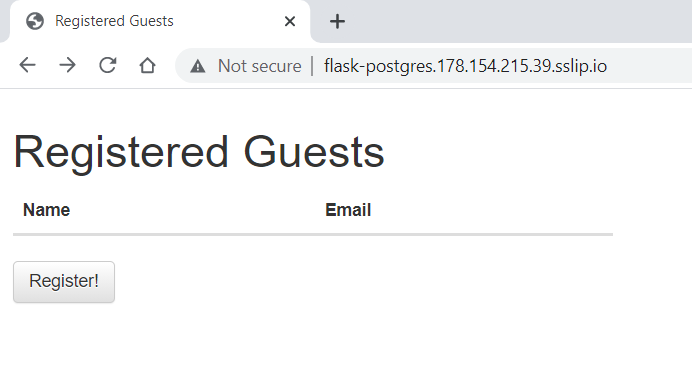
Вводим тестовые данные

Данные успешно добавились. Значит приложение работает и подключение к PostgreSQL тоже работает.
Немного рекламы: На платформе https://rotoro.cloud/ вы можете найти курсы с практическими занятиями:
ссылка на оригинал статьи https://habr.com/ru/articles/575722/
Добавить комментарий